- /
- /
Wygenerowanie hasła do skrzynki pocztowej Gmail dla systemu Firmao
W systemie Firmao CRM istnieje możliwość skonfigurowania skrzynki pocztowej Gmail. W tym celu generujemy hasło po stronie Google. Następnie wygenerowane hasło do skrzynki mailowej wpisujemy w:
- Oknie konfiguracji nowej skrzynki pocztowej;
- Szczegółach skrzynki pocztowej, jeśli wcześniej ją dodaliśmy, a konfiguracja nie działa poprawnie.
Ważne! Jeżeli administrator całego systemu przypisze nas do nowego lub już istniejącego konta email w systemie Firmao, odblokuje nam moduł “Wiadomości email” w menu górnym. Tym samym będziemy mogli dodawać kolejne konta email, przypisane jedynie do samych siebie.
Włączenie dwuetapowej weryfikacji Google
Pierwszym krokiem, jaki musimy wykonać, jest zalogowanie się na skrzynkę Gmail. W tym celu przechodzimy na stronę gmail.com, a następnie klikamy przycisk „Zaloguj się” w prawym górnym rogu.
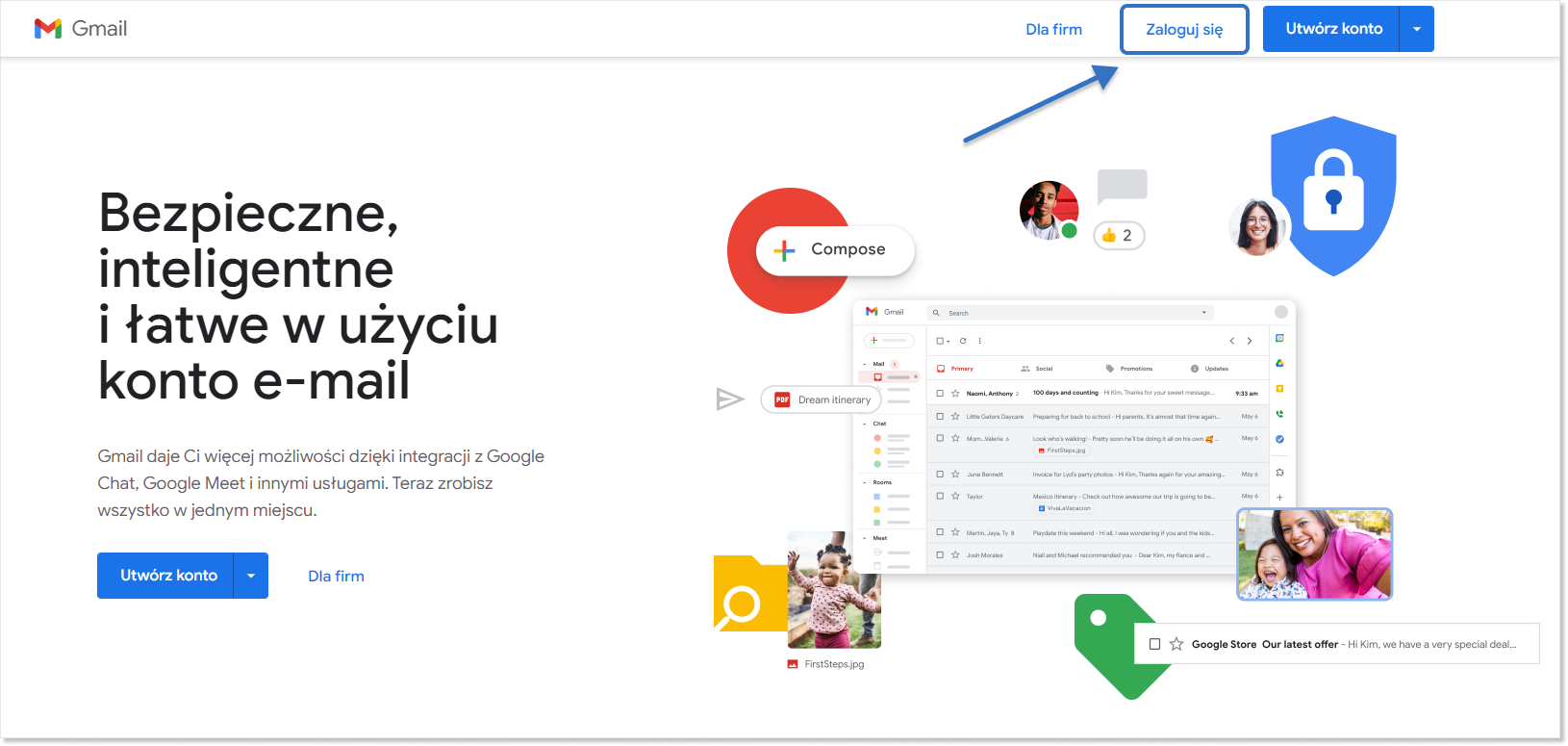
W następnej kolejności wybieramy konto z listy, jeżeli logowaliśmy się na danym urządzeniu wcześniej. Jeśli logujemy się pierwszy raz, musimy wprowadzić dane, tj. nazwę maila oraz hasło do skrzynki.
Gdy jesteśmy już zalogowani, klikamy ikonę znajdującą się w prawym górnym rogu widoku strony Google (widoczna po dodaniu nowej karty w przeglądarce Chrome), czyli tzw. awatar. Następnie klikamy przycisk „Zarządzaj kontem Google”, znajdujący się pod nazwą naszej skrzynki.
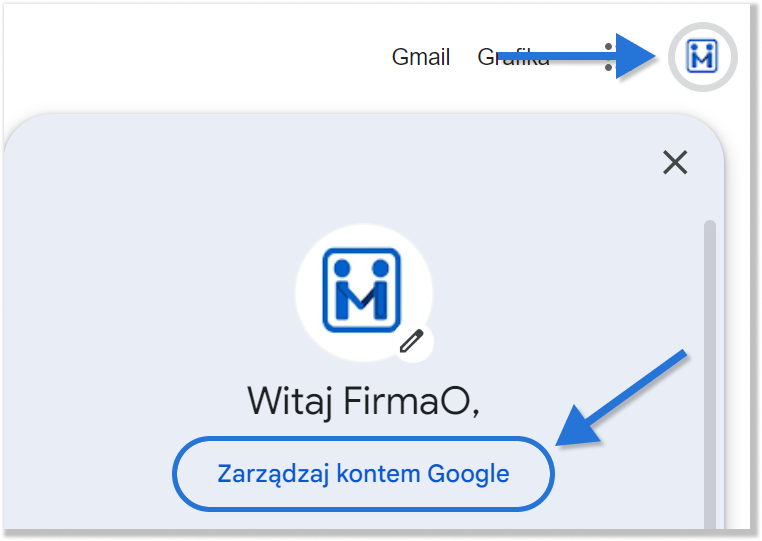
W menu po lewej stronie klikamy w zakładkę „Bezpieczeństwo”.
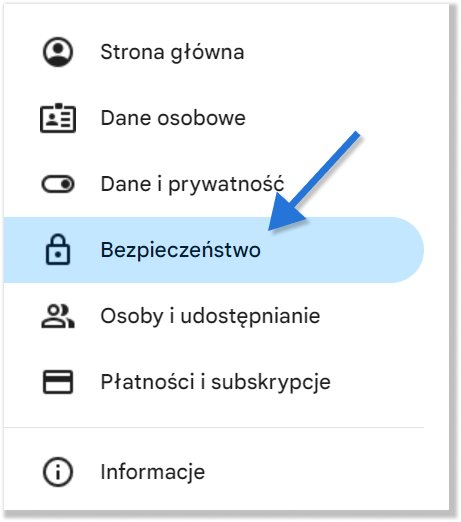
Przechodząc niżej do „Sposobu logowania się w Google”, sprawdzamy, czy mamy uruchomioną dwuetapową weryfikację. Jeśli nie, musimy ją aktywować. W tym celu klikamy strzałkę po prawej stronie wiersza i postępujemy zgodnie z instrukcją na stronie Google.

Wygenerowanie hasła
Jeśli włączyliśmy weryfikację dwuetapową, to na samym dole w zakładce „Weryfikacja dwuetapowa”, po odświeżeniu strony, pojawi nam się opcja „Hasła do aplikacji”:
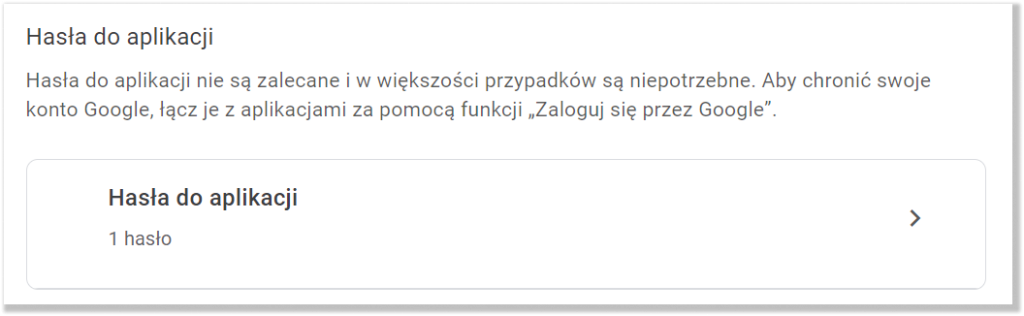
Po kliknięciu strzałki po prawej stronie uzupełniamy pole tekstowe nazwą aplikacji, do której potrzebujemy hasła (np. Firmao), a następnie w prawym dolnym rogu klikamy „Utwórz”.
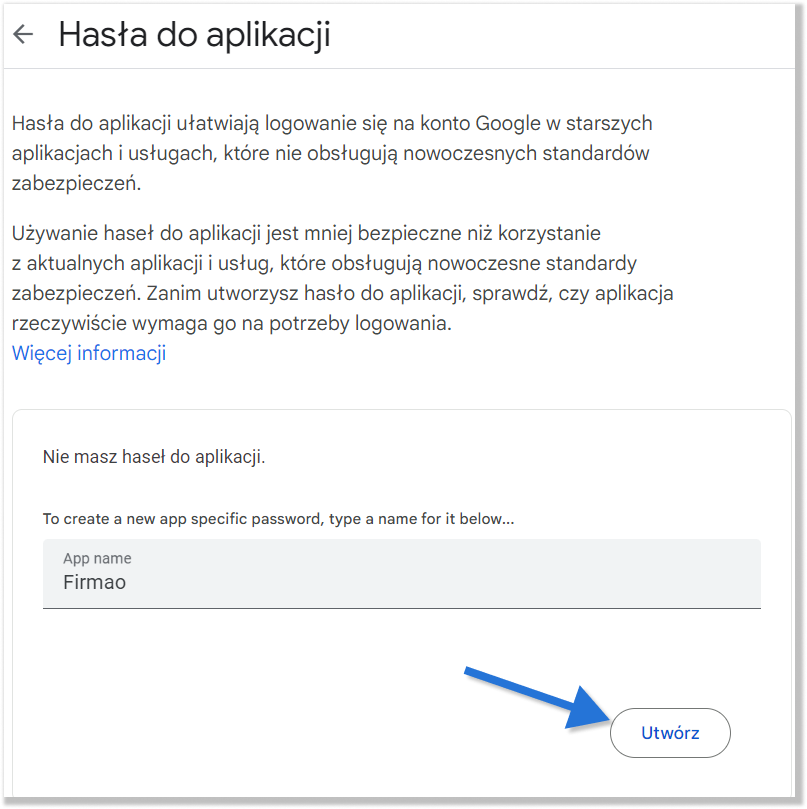
Wygenerowane hasło wprowadzamy w oknie dodawania konta email w Firmao jako hasło do konta email i klikamy „Połącz”.
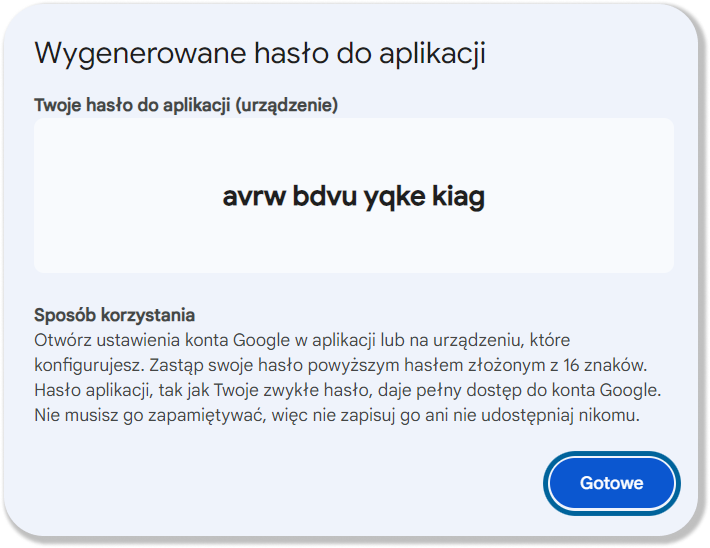
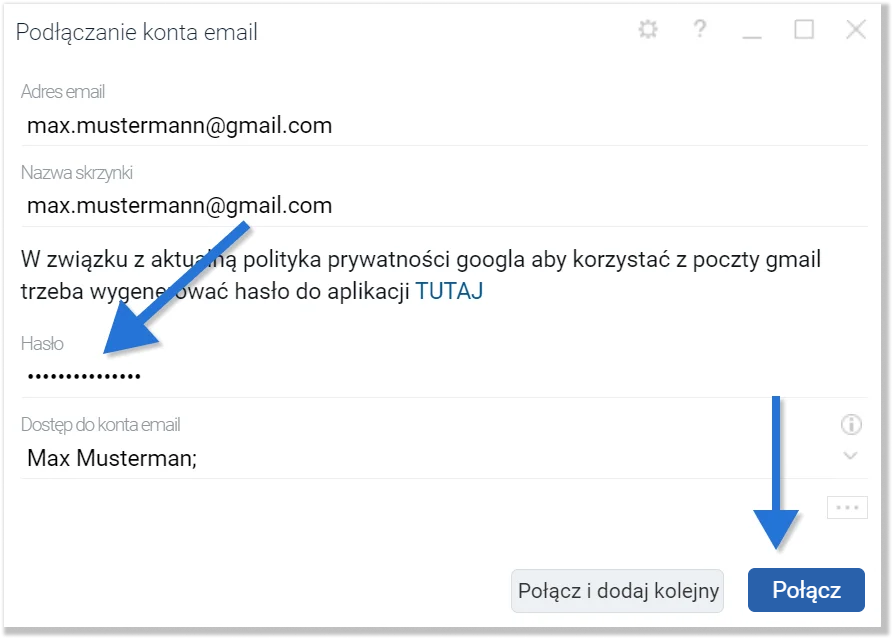
Jak zaktualizować hasło do istniejącej skrzynki pocztowej?
W celu zaktualizowania hasła do już istniejącej w systemie Firmao skrzynki pocztowej (np. z powodu pojawiającego się błędu konfiguracji), klikamy strzałkę w dół, która znajduje się przy module „Wiadomości email”. Następnie z listy rozwijanej wybieramy przycisk „Konta”.
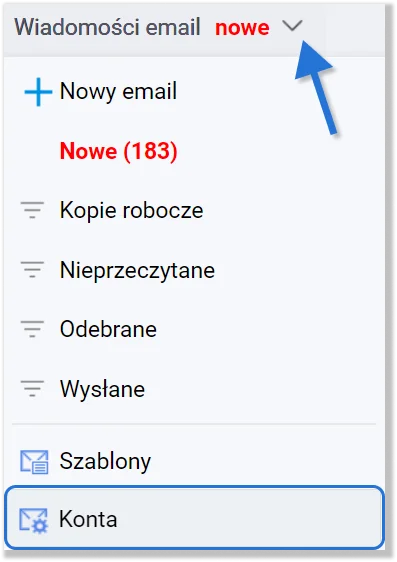
Kolejno klikamy w nazwę skrzynki, do której szczegółów chcemy przejść.
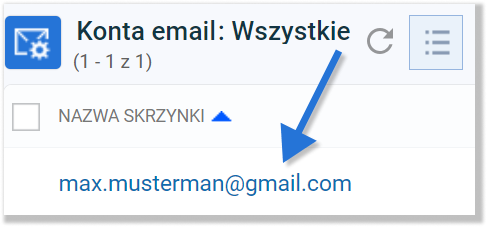
Gdy posiadamy już wygenerowane nowe hasło, usuwamy stare hasło w systemie Firmao.

I wpisujemy nowe.

Następnie z widoku szczegółów konta pocztowego klikamy przycisk „Pobierz emaile”. Przycisk ten znajduje się po lewej stronie przycisku „+ Dodaj”.

